钉钉如何关闭顶部工具栏 取消顶部工具栏方法介绍
2023-05-17 436本篇文章由小编给您带来的钉钉如何关闭顶部工具栏和取消顶部工具栏方法介绍的具体内容分享。在钉钉APP中用户能够更加方便的处理工作上的各种事务,并且还有顶部工具栏功能可以更快的找到常用的功能,那么对于不喜欢这一模式的用户要怎么关闭呢?取消顶部工具栏的方法是什么呢?想必大家对此都有疑问,下面就跟随小编一起来看看吧!
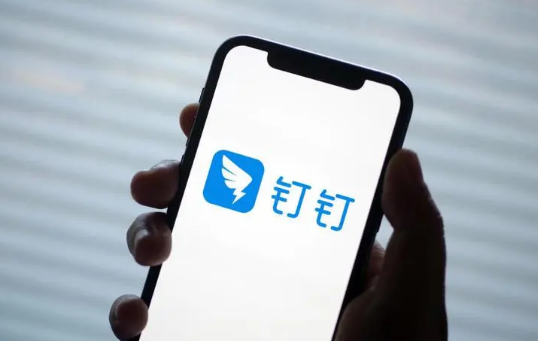
钉钉取消顶部工具栏方法介绍
1、打开钉钉,点击右下角我的,点击设置。
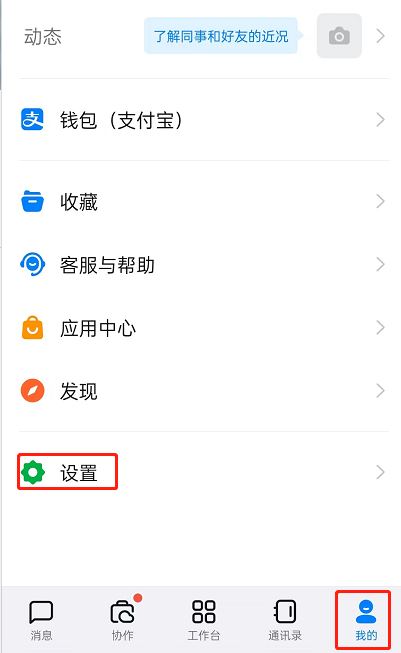
2、点击自定义首页布局。
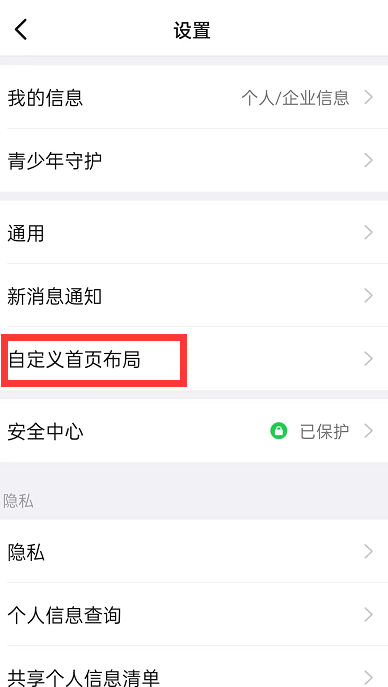
3、关闭顶部工具栏右侧开关即可。
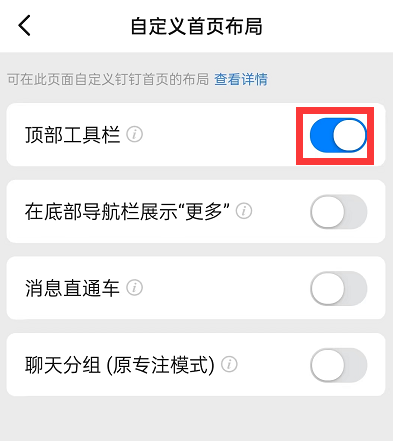
以上就是钉钉如何关闭顶部工具栏和取消顶部工具栏方法介绍的全部内容,希望可以为你带来帮助,欢迎大家阅读!
相关资讯
查看更多最新资讯
查看更多-

- 完美万词王如何设置循环播放 开启循环播放功能流程一览
- 2023-05-31 1740
-

- 剪映如何使用镜像翻转 镜像翻转功能用法详解
- 2023-05-31 3028
-

- 时间规划局如何删除事件 删除记录事件方法介绍
- 2023-05-31 1991
-

- 腾讯会议在哪里取消会议预订 撤回预定会议流程一览
- 2023-05-31 2050
-

- 腾讯会议怎么开启会议字幕 设置会议字幕功能方法介绍
- 2023-05-31 2311
热门应用
查看更多-

- 快听小说 3.2.4
- 新闻阅读 | 83.4 MB
-

- 360漫画破解版全部免费看 1.0.0
- 漫画 | 222.73 MB
-

- 社团学姐在线观看下拉式漫画免费 1.0.0
- 漫画 | 222.73 MB
-

- 樱花漫画免费漫画在线入口页面 1.0.0
- 漫画 | 222.73 MB
-

- 亲子餐厅免费阅读 1.0.0
- 漫画 | 222.73 MB
-
 下载
下载
湘ICP备19005331号-4copyright?2018-2025
guofenkong.com 版权所有
果粉控是专业苹果设备信息查询平台
提供最新的IOS系统固件下载
相关APP应用及游戏下载,绿色无毒,下载速度快。
联系邮箱:guofenkong@163.com









